7 claves básicas para empezar a usar a Excel como un profesional
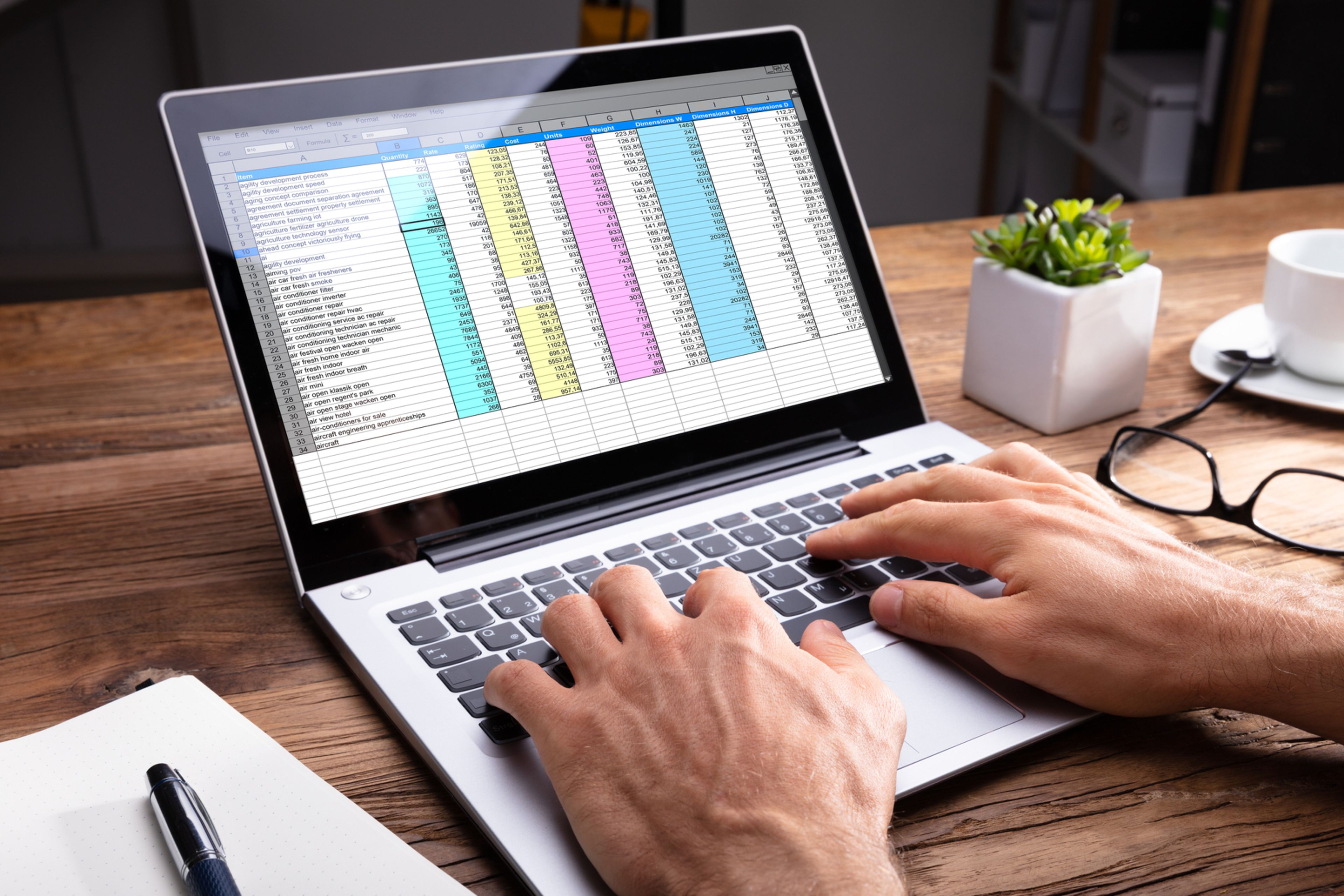
- Empezar a usar Excel puede ser un reto para los que no estén acostumbrados a las hojas de cálculo.
- Sin embargo, si conoces 7 claves básicas para manejar hojas de cálculo podrás perderle el miedo y comenzar a usarlo como un profesional.
- Descubre más historias en Business Insider España.
Son decenas las veces que hemos repasado los mejores trucos, secretos o fórmulas de las hojas de cálculo de Microsoft. Hoy queremos brindarte una batería de consejos para mejorar las habilidades básicas con Excel.
Aunque pueda dar pereza aprender al principio o en un comienzo se antoje una tarea muy difícil, lo cierto es que aprender Excel es imprescindible en la actualidad, además de un requisito indispensable de múltiples ofertas de trabajo.
Leer más: 5 trucos Excel sencillos con los que ahorrarás 10 horas de trabajo a la semana, según un experto
Desde su aparición por primera vez en la escena en 1987, se ha convertido en uno de los programas de software más populares tanto para el hogar como para negocios de toda índole.
Además de descargarte plantillas, explorar las principales fórmulas o aprender algunas de las funciones más importantes, es fundamental que mejores las siguientes habilidades de Excel. Recuerda que la paciencia es indispensable, ya que la repetición te ayudará a ganar tiempo y mejorar en el uso del programa.
Domina los atajos
Aprender algunos métodos abreviados de teclado puede ayudarlo a ahorrar un tiempo precioso. En este artículo puedes encontrar más de 100 atajos de Excel.
Algunos de los más famosos son Ctrl + c y Ctrl + v para copiar y pegar, Ctrl + z para deshacer la última acción, Ctrl + PgUp para cambiar entre las pestañas de la hoja de trabajo, Ctrl + a para seleccionar la hoja de trabajo completa, Ctrl F para buscar elementos y Ctrl K para insertar hipervínculos.
Importar datos desde un sitio web
Esta característica es muy importante y puede acelerar enormemente su flujo de trabajo. Si te encuentras con una web con toneladas de datos útiles para uno de tus proyectos, puedes convertirlo en una hoja de cálculo haciendo clic en Archivo> Importar datos externos y haciendo clic en Nueva consulta web.
Cuando hace clic en esta pestaña, se abre una nueva ventana que muestra la página de inicio de su navegador con la URL de la página resaltada. Elija la página web que desea mostrar, luego copia y pega el enlace en el cuadro Dirección. Haz clic en aceptar, ¡y listo!
Filtra tus resultados
Si tienes una hoja de cálculo grande con mucha información, usar la función de filtrado automático es lo más inteligente que puedes hacer. Para ello, clica en Datos> Filtro> Autofiltro. Luego puede hacer clic en uno de los cuadros pequeños y filtrar los resultados según tus necesidades.
Calcula la suma
El uso de métodos abreviados para calcular la suma de una columna completa o un rango de celdas puede ahorrarte mucho tiempo, especialmente si usas Excel regularmente.
En lugar de ingresar manualmente la fórmula, simplemente usa el método abreviado Alt + = después de haber seleccionado la primera celda vacía de la columna. Después de ejecutar este comando, presiona Tab y obtendrás el resultado.
Autocorrección y Autocompletar
Autocorrección es una característica que corrige automáticamente las palabras y errores tipográficos. Para habilitar la Autocorrección, haga clic en la pestaña Herramientas y seleccione Autocorrección.
Por su parte, la función Autocompletar sirve para ahorrar tiempo, especialmente al intentar escribir manualmente una lista numerada. Para activarlo, acude al menú Editar, seleccione Relleno y haz clic en Serie.
Mostrar fórmulas
Con solo presionar una tecla, puedes alternar entre la pantalla normal estándar de Excel y el modo de pantalla, que te muestra cómo aparecen realmente las fórmulas en el sistema. La fórmula es Ctrl + ~. Presiona esta combinación una vez que estés una hoja de cálculo y Excel mostrará las fórmulas en lugar de los resultados de las mismas fórmulas.
Leer más: Cómo calcular Moda, Media y Mediana en Excel de forma fácil y rápida
Administrar el diseño de la página
Si quieres asegurarte de que sus impresiones se vean tan bien como la visualización en pantalla, haz clic en la pestaña Diseño de página. Desde allí podrás jugar con un amplio abanico de opciones como la numeración de páginas, columnas y bordes de página para ver cómo funcionan.
Otros artículos interesantes:
Conoce cómo trabajamos en Business Insider.